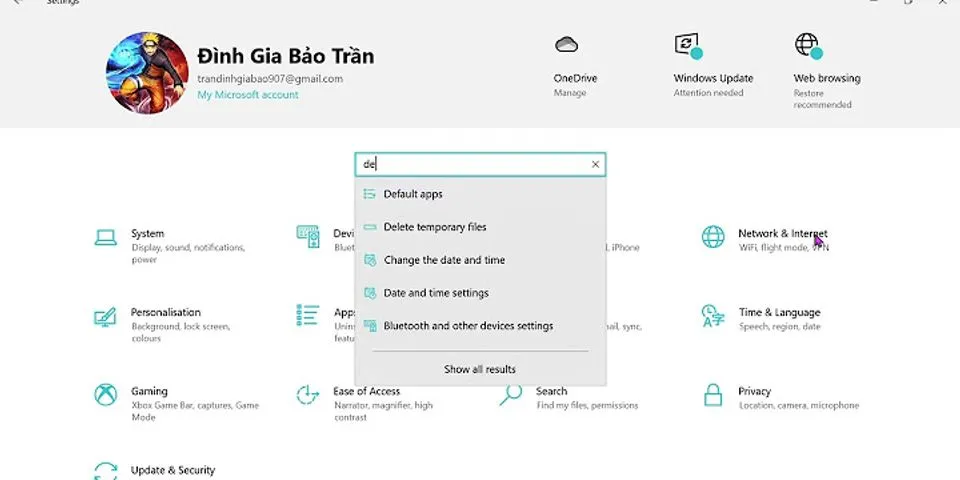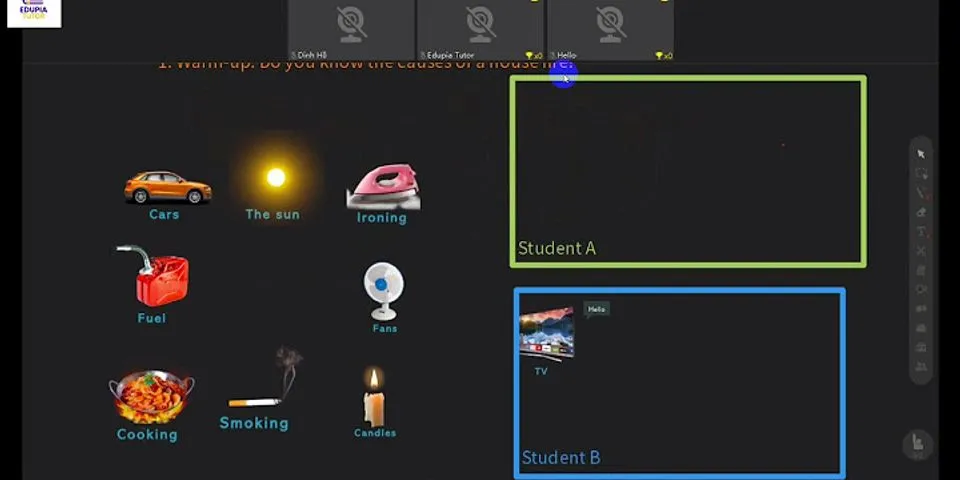Xóa tất cả ghi chú bản trình bày cùng một lúc trong Microsoft PowerPointLàm thế nào để công nghệ Show Share
  Với ghi chú của người thuyết trình Microsoft PowerPoint, bạn có những điểm cần nói trong suốt bài thuyết trình của mình. Nhưng nếu bạn quyết định xóa những ghi chú đó, nó có thể là một công việc tẻ nhạt. Chúng tôi sẽ chỉ cho bạn cách xóa ghi chú bản trình bày trong một lần. Cách xóa ghi chú PowerPoint PresenterXin nhắc lại, bạn có thể dễ dàng xóa từng ghi chú của người thuyết trình. Mở ghi chú bản trình bày bằng cách nhấp vào nút Ghi chú trong thanh trạng thái PowerPoint hoặc bằng cách nhấp vào Ghi chú ; trong ruy-băng trên tab Xem. Chuyển đến trang chiếu chứa ghi chú bạn muốn xóa, nhấp vào vùng Ghi chú và xóa văn bản. Bạn có thể thực hiện việc này nhanh chóng bằng cách chọn tất cả văn bản và nhấn phím Xóa.  Mặc dù điều này là tốt để xóa ghi chú trên một số trang trình bày, nhưng nó có thể tốn thời gian nếu bạn có hàng chục trang trình bày. Đây là cách để loại bỏ tất cả chúng trong một lần rơi. Nhấp vào Tệp> Thông tin. Trong Kiểm tra bản trình bày, bạn sẽ thấy rằng bản trình chiếu của bạn có chứa các ghi chú của bản trình bày.  Nhấp vào menu thả xuống Kiểm tra sự cố trong phần đó, sau đó chọn Kiểm tra tài liệu.  Bạn sẽ thấy nhiều mục mà bạn có thể kiểm tra tài liệu của mình, vì vậy hãy nhớ công cụ hữu ích này cho những việc như thế này sau này. Đối với tác vụ này, chỉ cần chọn hộp Ghi chú bản trình bày ở dưới cùng và bỏ chọn mọi thứ khác. Khi bạn hoàn tất, hãy nhấp vào Kiểm tra.  Một lúc sau, bạn sẽ thấy kết quả, vì vậy bạn biết rằng các ghi chú trình bày đã được tìm thấy trong quá trình kiểm tra. Nhấp vào Xóa tất cả.  Và đó là cách các ghi chú thuyết trình của bạn biến mất! Bạn có thể nhấp vào Đóng khi hoàn tất với công cụ Kiểm tra tài liệu.  Nhấp vào mũi tên ở góc trên cùng bên trái để quay lại trình chiếu của bạn và bạn sẽ không còn ghi chú của người thuyết trình trên trang trình bày của mình nữa. Nếu bạn muốn có một bản sao của những ghi chú đó trước khi xóa chúng, bạn luôn có thể lưu trước bản sao của bản trình bày của mình. Hoặc bạn có thể chỉ in ghi chú của người thuyết trình cho trình chiếu Microsoft PowerPoint.
Share
|